Сегодня компания Microsoft возлагает на Windows 10 большие надежды. Разработчики постоянно усовершенствуют платформу и стараются сделать ее более удобной в использовании и более понятной. В этой статье мы расскажем вам, как настроить интерфейс Windows 10, чтобы Вы могли использовать эту операционную систему в удовольствие.
Персонализация рабочего стола
Среди пользователей Windows вряд ли найдутся люди, которые вообще не меняют оформление интерфейса операционной системы. Каждый из нас старается настроить интерфейс максимально под себя (как минимум, поменять на рабочем столе обои). Чтобы получить доступ к настройкам персонализации в Windows 10, нужно щелкнуть правой кнопкой мыши или тачпада в любом свободном месте рабочего стола, и выбрать из контекстного меню пункт Персонализация. Также экран персонализации можно открыть, пройдя путь Параметры – Персонализация.  Нажав на опцию Фон, Вы сможете изменить фон Рабочего стола. В этом разделе можно установить один из стандартных вариантов фона Windows 10, или же выбрать свое изображение. Если у вас имеется большая подборка обоев для рабочего стола, Вы можете использовать их в качестве фона в режиме слайд-шоу. Для этого нужно выбрать пункт «Слайд-шоу» в выпадающем списке «Фон», а затем, воспользовавшись кнопкой «Обзор», указать путь к папке с изображениями. В настойках слайд-шоу можно также выбрать подходящее положение, а также задать периодичность смены изображений. В разделе Цвета Вы сможете легко сменить цвет фона, при этом автоматически изменится цвет меню Пуска и Центра уведомлений.
Нажав на опцию Фон, Вы сможете изменить фон Рабочего стола. В этом разделе можно установить один из стандартных вариантов фона Windows 10, или же выбрать свое изображение. Если у вас имеется большая подборка обоев для рабочего стола, Вы можете использовать их в качестве фона в режиме слайд-шоу. Для этого нужно выбрать пункт «Слайд-шоу» в выпадающем списке «Фон», а затем, воспользовавшись кнопкой «Обзор», указать путь к папке с изображениями. В настойках слайд-шоу можно также выбрать подходящее положение, а также задать периодичность смены изображений. В разделе Цвета Вы сможете легко сменить цвет фона, при этом автоматически изменится цвет меню Пуска и Центра уведомлений.  Раздел Экран блокировки позволит вам установить фоновую заставку, которая будет отображаться при включении вашего устройства. Для того чтобы установить в качестве заставки какое-либо изображение, достаточно нажать на Обзор и выбрать вашу любимую картинку.
Раздел Экран блокировки позволит вам установить фоновую заставку, которая будет отображаться при включении вашего устройства. Для того чтобы установить в качестве заставки какое-либо изображение, достаточно нажать на Обзор и выбрать вашу любимую картинку. 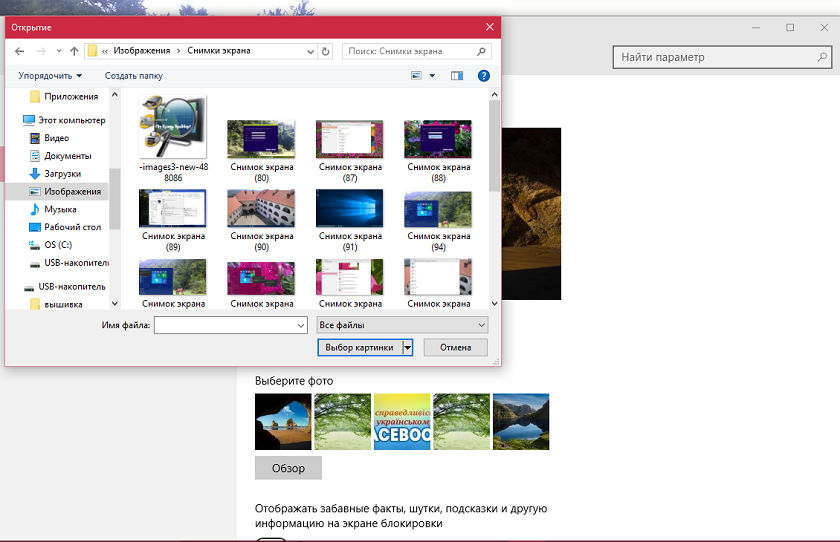 Раздел Темы позволит вам установить на рабочий стол разнообразные темы.
Раздел Темы позволит вам установить на рабочий стол разнообразные темы.  Нажав на Параметры темы, Вы попадете в раздел Персонализация, знакомый многим из Windows 7/8.1. Тут Вы сможете выбрать одну из предустановленных тем Windows 10, или же добавить свою. Здесь Вы также найдете и сопутствующие параметры настроек.
Нажав на Параметры темы, Вы попадете в раздел Персонализация, знакомый многим из Windows 7/8.1. Тут Вы сможете выбрать одну из предустановленных тем Windows 10, или же добавить свою. Здесь Вы также найдете и сопутствующие параметры настроек.
 Как и где найти интересные темы для рабочего стола и экрана блокировки
Как и где найти интересные темы для рабочего стола и экрана блокировки
 Если Вам не нравится ни одна из стандартных тем Windows 10, нажмите на пункт Другие темы в Интернете. Вы попадете в Галерею персонализации, где сможете найти тему или фоновый рисунок на любой вкус. Все эти темы можно совершенно бесплатно скачать и установить на ваше устройство. Если вам лень копаться в настройках, просто перейдите по ссылке.
Если Вам не нравится ни одна из стандартных тем Windows 10, нажмите на пункт Другие темы в Интернете. Вы попадете в Галерею персонализации, где сможете найти тему или фоновый рисунок на любой вкус. Все эти темы можно совершенно бесплатно скачать и установить на ваше устройство. Если вам лень копаться в настройках, просто перейдите по ссылке.
Как настроить меню Пуск
В Windows 10 снова появилась кнопка Пуск. Отсутствие этого меню в предыдущей версии ОС было ее главным недостатком. Меню Пуск в Windows 10 представляет из себя смесь «Пуска» Windows 7 и начального экрана в Windows 8. Разобраться в новом меню Пуск очень легко. По умолчанию, оно представляет из себя разделенную на две части панель. Слева на этой панели отображается список наиболее часто используемых приложений. Нажав на какое-либо из них правой кнопкой мыши, можно запретить его показ в этом списке. Тут же находится пункт для доступа к списку «Все приложения», отображающий все установленные программы, упорядоченные по алфавиту, а также пункты для открытия проводника, параметров, выключения или перезагрузки компьютера.  В верхнем правом углу меню Пуск находится имя пользователя, кликнув на которое можно настроить учетную запись, выйти из нее или заблокировать компьютер.
В верхнем правом углу меню Пуск находится имя пользователя, кликнув на которое можно настроить учетную запись, выйти из нее или заблокировать компьютер. 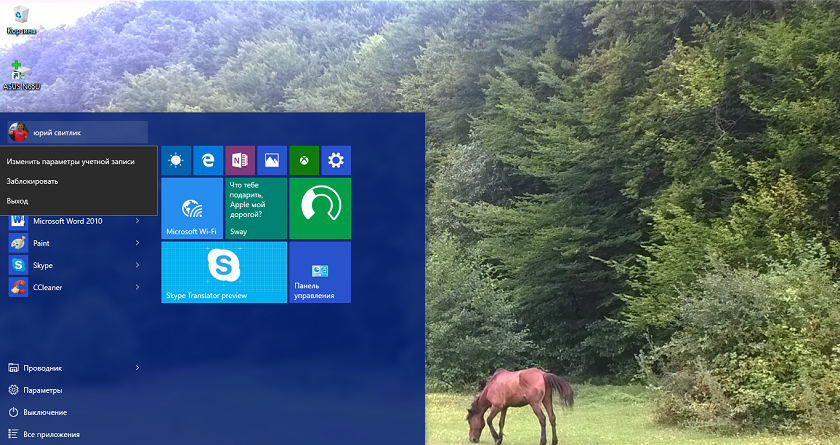 В правой части меню Пуск расположены активные плитки различных приложений и ярлыки для запуска программ, упорядоченные по группам. Кликнув по ним правой кнопкой, Вы можете изменять их размеры, отключать обновление плиток, удалять их из меню Пуск или же полностью удалять программы, соответствующие плиткам. Изменять расположение плиток можно, просто перемещая их мышью.Также пользователи имеют возможность создавать группы приложений.
В правой части меню Пуск расположены активные плитки различных приложений и ярлыки для запуска программ, упорядоченные по группам. Кликнув по ним правой кнопкой, Вы можете изменять их размеры, отключать обновление плиток, удалять их из меню Пуск или же полностью удалять программы, соответствующие плиткам. Изменять расположение плиток можно, просто перемещая их мышью.Также пользователи имеют возможность создавать группы приложений.  Вы можете найти основные настройки меню Пуск, если перейдете по пути Параметры – Персонализация – Пуск, или же «по старинке», кликнув на рабочем столе правой кнопкой мыши, и перейдя в раздел Персонализация. В этом разделе Вы можете отключить показ часто используемых и недавно установленных программ. Если у вас устройство с сенсорным экраном, Вы можете включить параметр «Открывать начальный экран в полноэкранном режиме». Теперь меню Пуск будет выглядеть почти как начальный экран Windows 8.1.
Вы можете найти основные настройки меню Пуск, если перейдете по пути Параметры – Персонализация – Пуск, или же «по старинке», кликнув на рабочем столе правой кнопкой мыши, и перейдя в раздел Персонализация. В этом разделе Вы можете отключить показ часто используемых и недавно установленных программ. Если у вас устройство с сенсорным экраном, Вы можете включить параметр «Открывать начальный экран в полноэкранном режиме». Теперь меню Пуск будет выглядеть почти как начальный экран Windows 8.1. 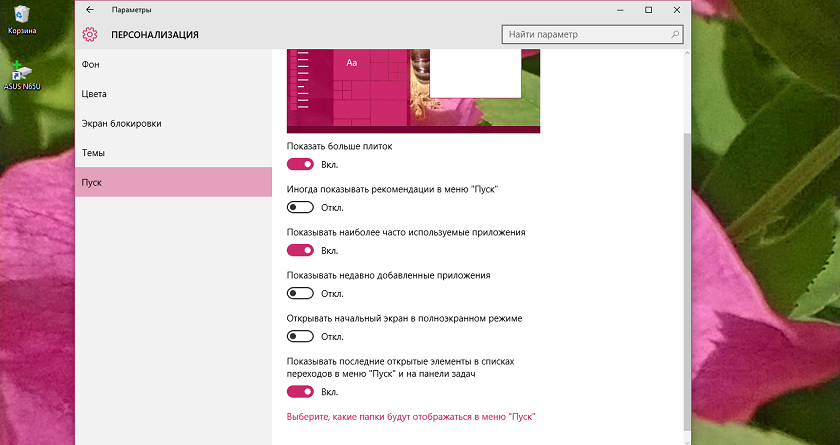 Вы также можете выбрать, что будет отображаться в меню Пуск. Для этого откройте параметр «Выберите, какие папки будут отображаться в меню Пуск».
Вы также можете выбрать, что будет отображаться в меню Пуск. Для этого откройте параметр «Выберите, какие папки будут отображаться в меню Пуск».  Не забудьте настроить цвет меню Пуск. Вы можете выбрать любую цветовую схему, соответствующую вашему видению.
Не забудьте настроить цвет меню Пуск. Вы можете выбрать любую цветовую схему, соответствующую вашему видению.  Кнопка Пуск унаследовала одну особенность от Windows 8.1.При нажатии на нее правой кнопкой мышки появляется знакомое пользователям меню из предыдущей версии операционной системы. Мы рекомендуем его использовать для быстрого доступа к настройкам.
Кнопка Пуск унаследовала одну особенность от Windows 8.1.При нажатии на нее правой кнопкой мышки появляется знакомое пользователям меню из предыдущей версии операционной системы. Мы рекомендуем его использовать для быстрого доступа к настройкам.  Если среди вас есть те, кому новое меню Пуск в Windows 10 не нравится, используя бесплатные программы Classic Shell, StartIsBack или другие подобные утилиты, Вы можете установить точно такой же Пуск, каким он был в Windows 7.
Если среди вас есть те, кому новое меню Пуск в Windows 10 не нравится, используя бесплатные программы Classic Shell, StartIsBack или другие подобные утилиты, Вы можете установить точно такой же Пуск, каким он был в Windows 7.
Функции кнопки «Поиск в интернете и в Windows»
 Одним из первых новшеств, которые вы заметите, когда начнете использовать Windows 10, является поле поиска. Оно позволяет искать что-либо как на компьютере, так и в интернете, и расположено в панели задач рядом с меню «Пуск». В самом поле есть возможность настройки голосового помощника Cortana. К сожалению, на данный момент для нашего региона она еще не доступна, но мы надеемся, что со временем голосовой помощник все же заговорит на понятном нам языке.
Одним из первых новшеств, которые вы заметите, когда начнете использовать Windows 10, является поле поиска. Оно позволяет искать что-либо как на компьютере, так и в интернете, и расположено в панели задач рядом с меню «Пуск». В самом поле есть возможность настройки голосового помощника Cortana. К сожалению, на данный момент для нашего региона она еще не доступна, но мы надеемся, что со временем голосовой помощник все же заговорит на понятном нам языке. 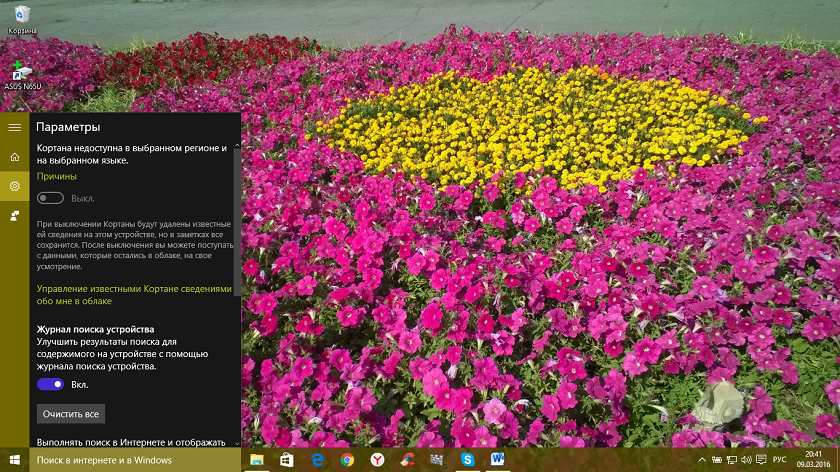 Некоторым пользователям поле поиска не нравится. Больше всего тем, что оно забирает место на панели задач. Однако это поле можно превратить в кнопку или полностью скрыть.
Некоторым пользователям поле поиска не нравится. Больше всего тем, что оно забирает место на панели задач. Однако это поле можно превратить в кнопку или полностью скрыть. 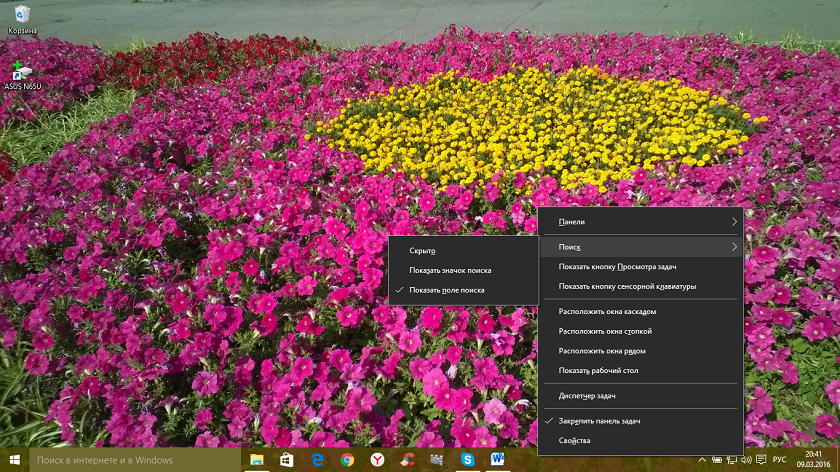 Для этого щелкните правой кнопкой мыши на Панели задач, найдите Поиск и нажмите Показать значок поиска или Скрыто. Если Вы захотите снова вернуть поле поиска, вместо опции Скрыто нужно нажать на Показать поле поиска.
Для этого щелкните правой кнопкой мыши на Панели задач, найдите Поиск и нажмите Показать значок поиска или Скрыто. Если Вы захотите снова вернуть поле поиска, вместо опции Скрыто нужно нажать на Показать поле поиска.
Для чего нужны виртуальные столы в Windows 10
 Операционная система Windows 10 по умолчанию оснащена одной очень полезной функцией – поддержкой несколько виртуальных рабочих столов. Виртуальные рабочие столы уже несколько лет используются в операционных системах Mac OS X и Linux и очень хорошо себя зарекомендовали. Для чего нужны виртуальные рабочие столы? В первую очередь — для оптимизации работы, удобства и комфорта. Виртуальные рабочие столы можно сравнить с несколькими мониторами. Например, на одном из них можно открыть браузер или документ Word, на другом — калькулятор и органайзер, на третьем — медиаплеер и так далее. Кстати, дополнительный рабочий стол может быть полезен и на работе (особенно, если Вы хотите скрыть от начальства, чем занимаетесь на рабочем компьютере). Как создавать виртуальные рабочие столы и как ими пользоваться? Для этого нужно нажать на специальную кнопку в “Панели задач”, которая включает режим “Представление задач”. Эта кнопка находится возле меню Пуск.
Операционная система Windows 10 по умолчанию оснащена одной очень полезной функцией – поддержкой несколько виртуальных рабочих столов. Виртуальные рабочие столы уже несколько лет используются в операционных системах Mac OS X и Linux и очень хорошо себя зарекомендовали. Для чего нужны виртуальные рабочие столы? В первую очередь — для оптимизации работы, удобства и комфорта. Виртуальные рабочие столы можно сравнить с несколькими мониторами. Например, на одном из них можно открыть браузер или документ Word, на другом — калькулятор и органайзер, на третьем — медиаплеер и так далее. Кстати, дополнительный рабочий стол может быть полезен и на работе (особенно, если Вы хотите скрыть от начальства, чем занимаетесь на рабочем компьютере). Как создавать виртуальные рабочие столы и как ими пользоваться? Для этого нужно нажать на специальную кнопку в “Панели задач”, которая включает режим “Представление задач”. Эта кнопка находится возле меню Пуск.  Появятся миниатюры всех запущенных приложений, где Вы сможете выбрать необходимую вам программу. В правом нижнем углу находится значок “Создать рабочий стол”.
Появятся миниатюры всех запущенных приложений, где Вы сможете выбрать необходимую вам программу. В правом нижнем углу находится значок “Создать рабочий стол”.  Когда Вы перейдете на вновь созданный рабочий стол, на нем не будет открытых приложений – как будто Вы только что включили компьютер. Теперь нужно перейти в первый рабочий стол, и перетащить необходимую программу на второй рабочий стол. Вы сами сможете настроить, что показывать на Панели задач при открытии виртуальных столов. Для этого откройте Параметры – Система — Многозадачность.
Когда Вы перейдете на вновь созданный рабочий стол, на нем не будет открытых приложений – как будто Вы только что включили компьютер. Теперь нужно перейти в первый рабочий стол, и перетащить необходимую программу на второй рабочий стол. Вы сами сможете настроить, что показывать на Панели задач при открытии виртуальных столов. Для этого откройте Параметры – Система — Многозадачность.
 Горячие клавиши для виртуальных столов
Горячие клавиши для виртуальных столов
Для пользователей, которые хотят более эффектно и быстро переключаться между виртуальными столами Windows 10, существуют следующие комбинации горячих клавиш: — Win+Tab – открывает доступ ко всем рабочим папкам и приложениям; — Win+Ctrl+D – создает новый рабочий стол; — Win+Ctrl+F4 – закрывает текущий рабочий стол; — Win+Ctrl+стрелка влево или вправо – переключение между рабочими столами. Использование виртуальных рабочих столов в разы облегчает взаимодействие пользователя с операционной системой.
Как настроить Центр уведомлений в Windows 10
В операционной системе Windows 10 впервые появился Центр уведомлений, знакомый большинству пользователей современных смартфонов. При помощи центра уведомлений в операционной системе Windows 10, многие системные приложения, а также установленные из магазина Windows программы, могут отображать на экране различные уведомления. Такая информация распределяется по времени отображения, а так же по степени своей важности и выводится в правый нижний угол экрана. 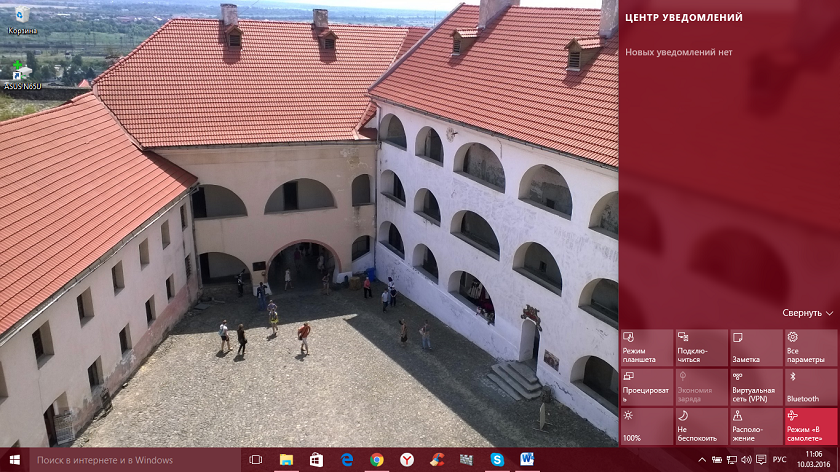 Если развернуть Центр уведомлений, внизу можно увидеть кнопки для быстрого включения разных режимов и выполнения необходимых действий. Эти панели можно редактировать и выбирать, какую информацию на них отображать. Для этого нужно перейти в Параметры – Система — Уведомления и действия и там выбрать, что и откуда будет приходить в Центр уведомлений.
Если развернуть Центр уведомлений, внизу можно увидеть кнопки для быстрого включения разных режимов и выполнения необходимых действий. Эти панели можно редактировать и выбирать, какую информацию на них отображать. Для этого нужно перейти в Параметры – Система — Уведомления и действия и там выбрать, что и откуда будет приходить в Центр уведомлений. 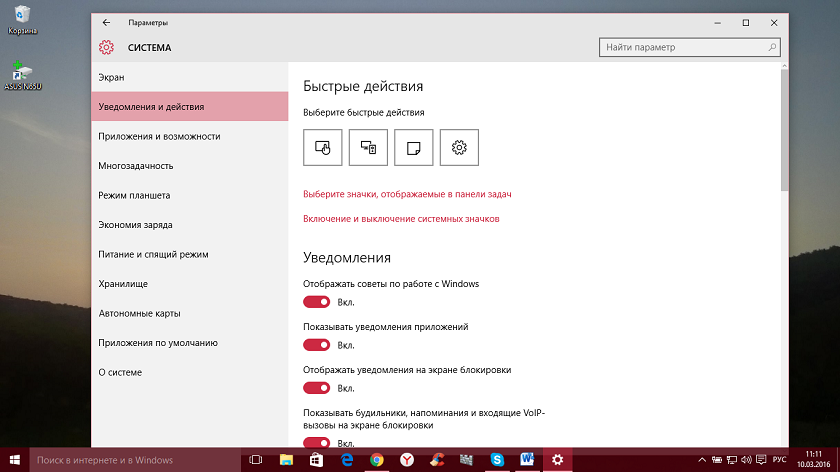 Если Центр уведомлений вам не нужен или попросту надоел, вы можете его отключить.
Если Центр уведомлений вам не нужен или попросту надоел, вы можете его отключить. 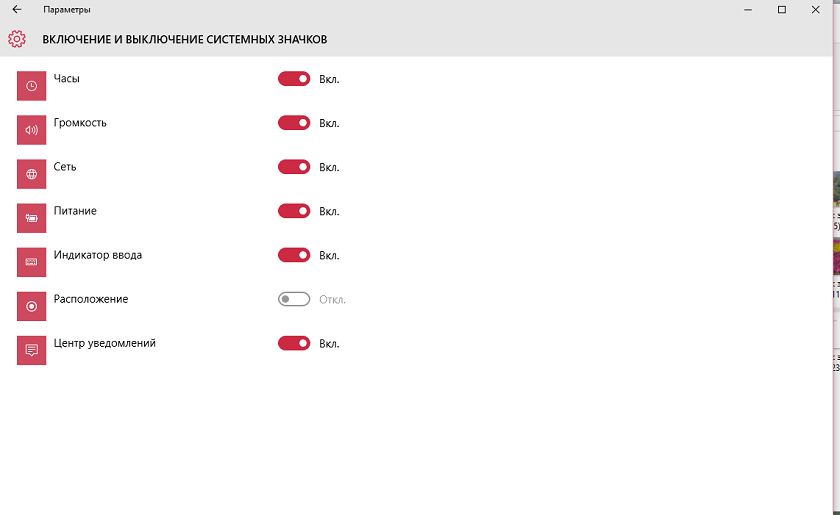 Вот и все! Мы надеемся, благодаря нашим советам Вы сможете настроить операционную систему Windows 10 по своему вкусу и предпочтениям, и работа за компьютером будет приносить вам только положительные эмоции!
Вот и все! Мы надеемся, благодаря нашим советам Вы сможете настроить операционную систему Windows 10 по своему вкусу и предпочтениям, и работа за компьютером будет приносить вам только положительные эмоции!
